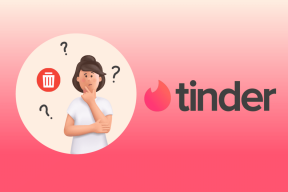Siapkan Pengiriman dan Tanda Terima Baca untuk Email di MS Outlook
Bermacam Macam / / February 15, 2022

Selain berfungsi sebagai metode komunikasi, email juga dapat diperlakukan sebagai bukti formal dalam diskusi. Sebagai pengganti pentingnya hal itu untuk profesionalisme, seseorang harus sangat berhati-hati
menyampaikan pesan pada waktu yang tepat
dan mampu menjawab yang paling penting dalam semua keadaan (bahkan jika
kamu sedang berlibur
).
Juga, pesan yang sangat penting perlu dilacak pada waktu-waktu tertentu (dari sumber ke tujuan). Ini dapat memastikan bahwa pesan telah disampaikan dan/atau dibaca oleh orang yang tepat. MS Outlook (klien desktop) memiliki fitur alat terintegrasi untuk membantu Anda dalam hal ini.
Catatan: Ini berfungsi paling baik saat pengirim dan penerima menggunakan klien desktop Outlook. Pengguna Gmail dapat mencoba Kotak Masuk Kanan untuk melacak pesan dan Yesware untuk memeriksa siapa yang membaca pesan.
Mengaktifkan Permintaan Tanda Terima di Outlook
Cara paling sederhana untuk mengaktifkan permintaan pengiriman dan membaca email adalah dengan mencentang kotak masing-masing saat membuat pesan email baru. Pilihan tersedia di bawah
Opsi -> Pelacakan di jendela email baru.
Namun, ini akan berfungsi sebagai permintaan tunggal dan Anda harus mengulangi aktivitas untuk setiap instance yang diperlukan. Untuk pengaturan permanen, ikuti langkah-langkah sederhana: -
Langkah 1: Navigasikan ke Outlook Peralatan dan klik Pilihan untuk membuka wizard pengaturan.

Langkah 2: Pada dialog Opsi, alihkan sorotan ke Preferensi tab. Klik tombol baca Opsi Email di bawah Surel bagian.

Langkah 3: Dialog Opsi Email akan diluncurkan berikutnya. Di bawah Penanganan pesan Anda akan menemukan Opsi Pelacakan. Tekan tombol ini.

Langkah 4: Seperti yang ditunjukkan pada gambar di bawah ini, centang Tanda terima pengiriman untuk menerima konfirmasi pengiriman pesan dan centang Baca tanda terima untuk menerima konfirmasi bahwa pesan Anda telah dilihat.
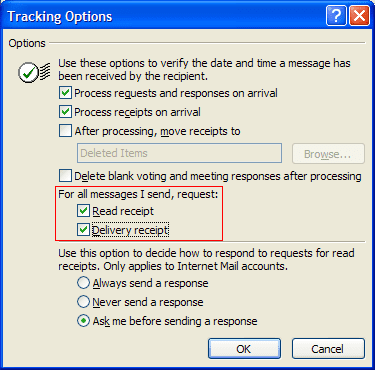
Langkah 5: Klik Baik. Klik Baik untuk semua kotak dialog yang ditumpuk dari Langkah 2 ke Langkah 4.
Dengan pengaturan ini Anda harus menavigasi secara manual ke Opsi -> Pelacakan di jendela email baru hanya dalam kasus khusus.
Apa yang terjadi selanjutnya?
Saya mencoba menguji apakah pengaturannya berhasil. Saya mengirim email dengan tanda terima pengiriman diperiksa dan inilah yang saya terima sebagai tanggapan.
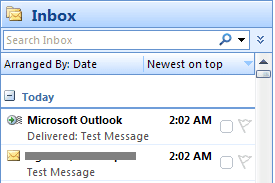
Saya mencobanya lagi untuk tanda terima baca dan memperhatikan bahwa itu adalah lapisan bersyarat. Penerima harus memberikan persetujuannya untuk mengirim tanda terima telah dibaca kepada pengirim pesan.
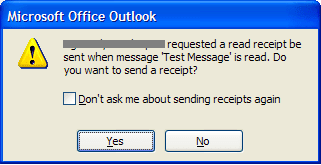
Dengan semua persetujuan, saya mendapat tanda terima baca untuk pesan pengujian saya seperti yang ditunjukkan pada gambar di bawah ini.
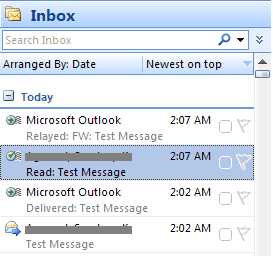
Kesimpulan
Ini adalah sesuatu yang mungkin tidak Anda butuhkan dalam kehidupan sehari-hari Anda. Tapi yang pasti, itu menarik perhatian pada saat Anda ingin memastikan dan melacak kemajuan berbagai hal. Apakah menurut Anda ini memberi Anda lebih banyak keunggulan dengan email Anda di tempat kerja? Beri tahu kami di bagian komentar.
Terakhir diperbarui pada 03 Februari 2022
Artikel di atas mungkin berisi tautan afiliasi yang membantu mendukung Guiding Tech. Namun, itu tidak mempengaruhi integritas editorial kami. Konten tetap tidak bias dan otentik.